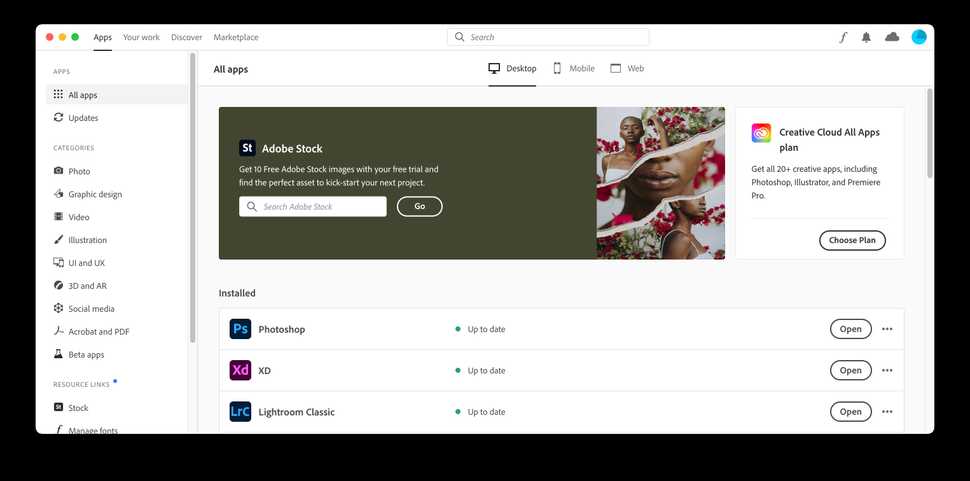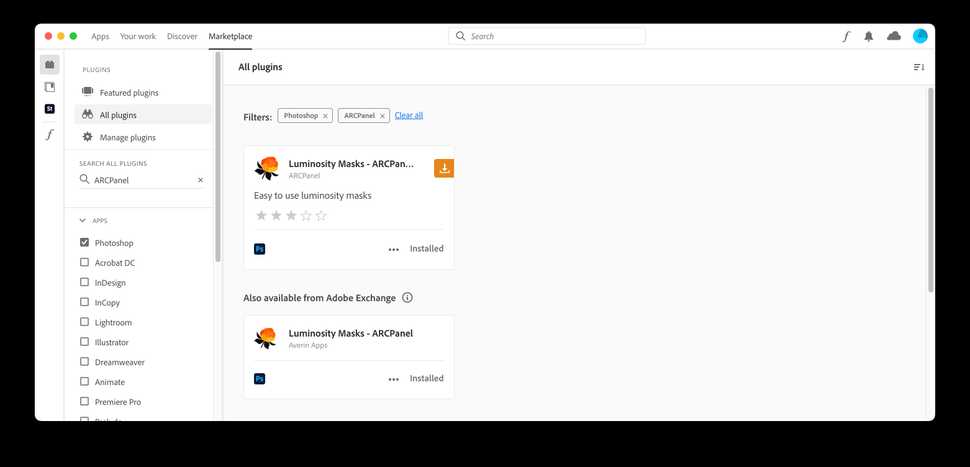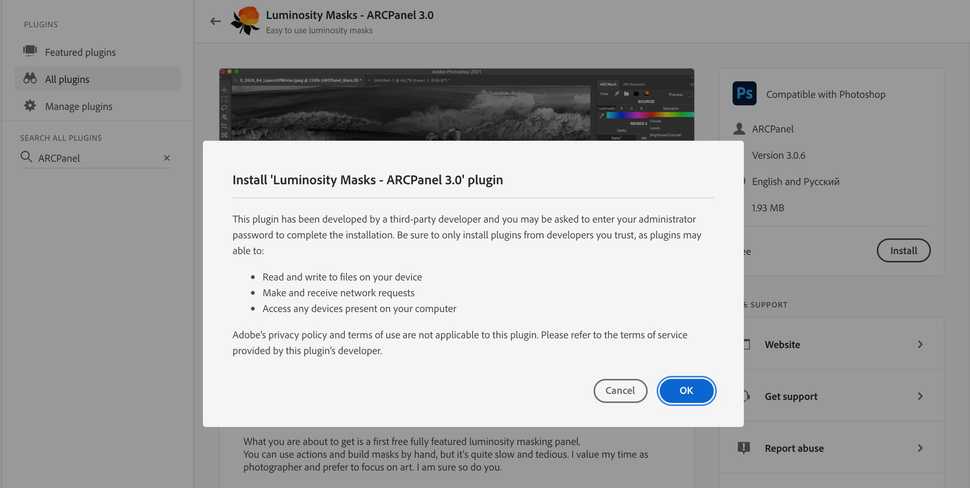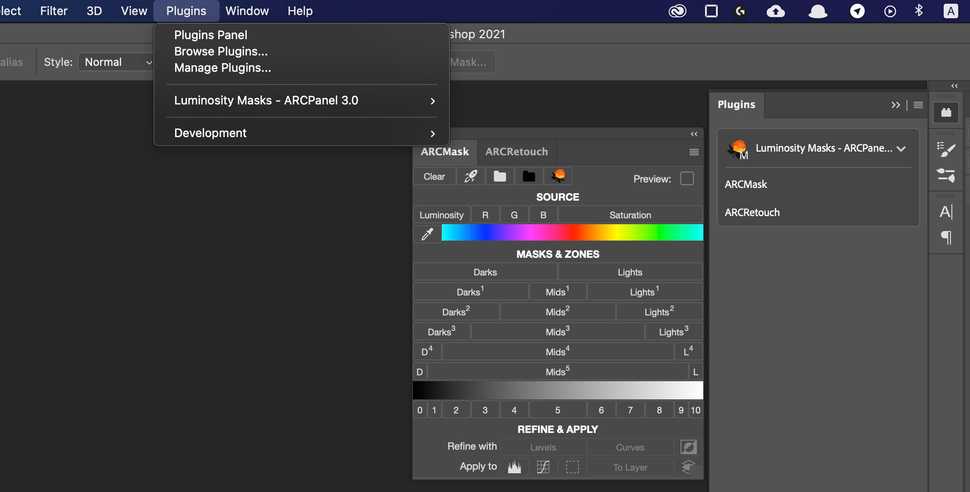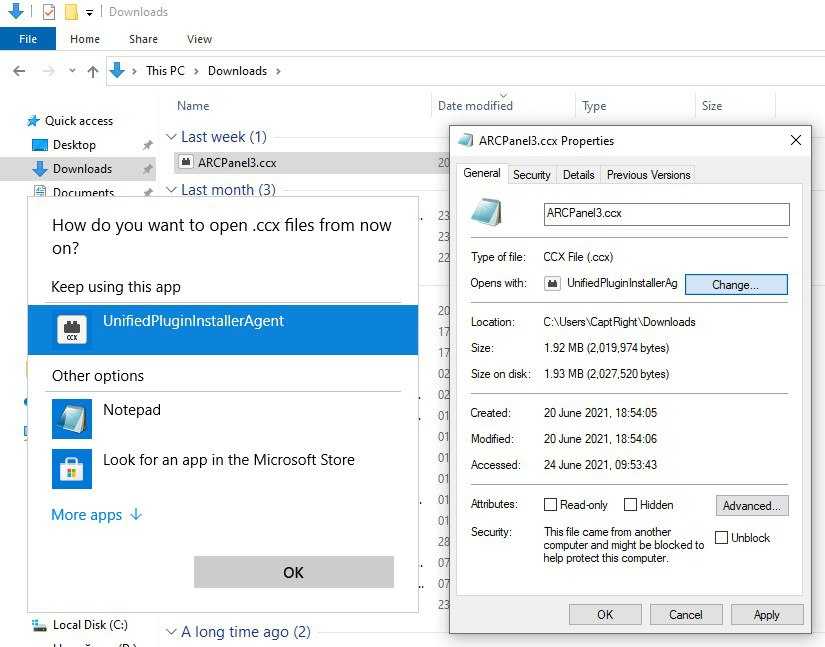В этой статье:
Как установить ARCPanel 3.0
ARCPanel 3.0 это бесплатная панель яркостных масок, построенная на основе Adobe UXP.
Если вы ищите как устанавливать расширения на основе Adobe CEP то читайте эту статью.
UXP
С приходом UXP устанавливать расширения стало значительно проще.
Для установки всех расширений на основе Adobe UXP требуется наличие приложения Adobe Creative Cloud Desktop – оно поставляется вместе с подпиской на Adobe Creative Cloud.
Это та самая программа через которую вы можете установить Adobe Photoshop, Lightroom и другие продукты Adobe.
Хочу отдельно отметить что бесплатная ARCPanel 3.0 работает только на лицензионных версиях Adobe Photoshop, поэтому в случае проблем на нелицензионных версиях я не смогу ничем помочь.
Установка через Плагины
Новый магазин расширений Adobe Marketplace теперь встроен в Photoshop. Он даёт вам доступ ко множеству платных и бесплатных расширений.
Выберите
Плагины => Поиск Плагинов.Это действие откроет Creative Cloud Desktop на странице магазина расширений.
Выберите "Photoshop" в фильтрах и наберите "ARCPanel" в строке поиска.
В верхней части экрана будут отображаться расширения на основе UXP. В нижней части вы также найдёте старые расширения из Adobe Exchange.
Для ARCPanel это означает что вверху поиска всегда будет ARCPanel 3.0, а в нижней поиск будет показывать тестовую ARCPanel 2.2.
Кликните на верхней карточке с ARCPanel чтобы попасть на страницу с описанием.
Кликните на кнопке Установить чтобы установить ARCPanel 3.0. Магазин покажет диалог с требуемыми правами доступа.
Эта часть может немного смутить, но Adobe старается инфомировать пользователей о том, к каким типам данных и действий будет иметь доступ устанавливаемое расширение.
В диалоговом окне вы увидите список из нескольких прав доступа. ARCPanel использует только доступ к сети, но Adobe на данный момент не разрешает менять список в этом диалоговом окне – они обещали добавить этот функционал позже.
Кликните "OK" и дождитесь пока установка завершится. По окончании установки вы найдете ARCPanel в меню Плагины в Adobe Photoshop.
Если панель вам понравилась, я буду рад если оставите отзыв в магазине Adobe!
Прямая установка
Панель также можно установить напрямую с сайта.
Для этого скачайте файл
ARCPanel3.ccx по ссылке из письма и запустите.В большинстве случаев все очень легко:
- скачайте панель по ссылке из письма
- кликните на файле дважды
- откроется Adobe Creative Cloud Desktop и позволит установить панель, предлагая вариант установки локального файла или из магазина расширений – выбирайте локальный файл
"Приложение не найдено" на Windows
Одна из известных проблем это когда на Windows нет связи между файлами типа
ccx и приложением Creative Cloud Desktop.Если эта проблема есть, то после запуска
ARCPanel3.ccx появится окно с ошибкой "Приложение не найдено" или что-то похожее.Чтобы решить эту проблему кл�икните правой кнопкой мыши на файле
ARCPanel3.ccx и выберите "Свойства". Там найдите опцию "Открыть с помощью ..." и нажмите кнопку "Изменить".В открывшемся диалоговом окне найдите и выберите "UnifiedPluginInstallerAgent".
Preparing login widget...